სერვისზე შესვლის მთავარი გზა არის ალფანუმერული პაროლი. წლების განმავლობაში, ფიზიკური უსაფრთხოების გასაღებები გაჩნდა, რათა შესთავაზოს ანგარიშებში ან მოწყობილობაში შესვლის უფრო უსაფრთხო მეთოდი. მაგრამ არავითარი მადლობა ჰაკერებს, რომლებიც არღვევენ ჩვეულებრივი პაროლის სისტემას ისეთი ტაქტიკებით, როგორიცაა ელ.ფოსტის ფიშინგი და keylogging (სხვა ტექნიკას შორის), გადაწყვეტილებები, როგორიცაა ავთენტიფიკატორის აპლიკაციები და ორფაქტორიანი დადასტურება გაჩნდა.
შინაარსი
- რა არის გასაღებები?
- რა გჭირდებათ გასაღებების გასააქტიურებლად
- როგორ შევქმნათ პაროლი თქვენს ტელეფონზე ან ტაბლეტზე
რეკომენდებული ვიდეოები
Ადვილი
10 წუთი
აიფონი ან Android ტელეფონი
მაგრამ თითოეულ გამოსავალს აქვს თავისი ნაკლოვანებები, რომელთაგან ერთ-ერთია გამოყენების სიმარტივე. თუნდაც ორფაქტორიანი ავთენტიფიკაციით, 2FA კოდის მოსვლა დამოკიდებულია ფიჭურ კავშირზე. უსაფრთხოების ამ ხარვეზების გადასაჭრელად, ტექნიკური გიგანტები - Microsoft-ის, Google-ისა და Apple-ის ჩათვლით - შეუერთდნენ ხელი შეუერთდნენ პაროლების გარეშე შესვლის სისტემას.

რა არის გასაღებები?
გამოსავალი იყო გასაღებები, სისტემა, რომელიც წყვეტს პაროლებს მოწყობილობაზე უფრო უსაფრთხო დადასტურების მეთოდების სასარგებლოდ, როგორიცაა სახის შეხამება, თითის ანაბეჭდის დადასტურება ან თუნდაც PIN-კოდი, რომელსაც მომხმარებლები შეაქვთ ტელეფონის განსაბლოკად. იდეა მდგომარეობს იმაში, რომ თავიდან აიცილოთ პაროლების სისტემა და, მასთან ერთად, ყველა რისკი და უბედურება, რაც მას მოჰყვება. გარდა ამისა, გასაღებები ასევე ხსნის ორფაქტორიან ავთენტიფიკაციას განტოლებიდან, რადგან გასაღებები არსებითად იმის დადასტურებაა, რომ თქვენ ფლობთ თქვენს მოწყობილობას.
შემუშავებული FIDO Alliance-თან და World Wide Web Consortium-თან (W3C) თანამშრომლობით, გასაღებები არის საბოლოოდ მზად არის დაასრულოს თქვენი პაროლით შესვლის პრობლემები თქვენს ყველა გამოთვლილ მოწყობილობაზე, მათ შორის სმარტფონებზე. თუ ეს ყველაფერი მოსახერხებლად და დამამშვიდებლად ჟღერს, წაიკითხეთ, რომ გაიგოთ თქვენი ტელეფონისა და ტაბლეტის გასაღების სისტემის ჩართვის ნაბიჯები.
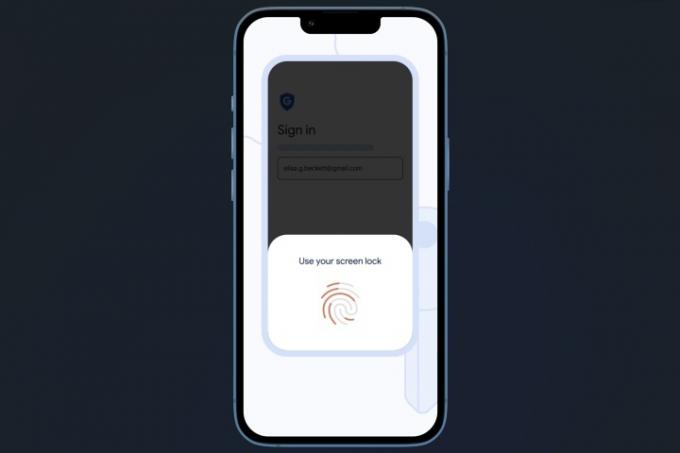
რა გჭირდებათ გასაღებების გასააქტიურებლად
პაროლის ჩართვა შესაძლებელია როგორც მობილურ, ასევე დესკტოპ პლატფორმებზე. თუ თქვენ ცდილობთ ჩართოთ პაროლი თქვენს სმარტფონი, დარწმუნდით, რომ ის მუშაობს მინიმუმ iOS 16 ან Android 9. ასევე, თუ თქვენ გეგმავთ ფიზიკური უსაფრთხოების გასაღებების გამოყენებას, როგორიცაა Yubico-ს მიერ დამზადებული, დარწმუნდით, რომ ეს არის მინიმუმ FIDO-2 სერტიფიცირებული.
იმისათვის, რომ დააყენოთ ღილაკები დესკტოპზე, დარწმუნდით, რომ თქვენს კომპიუტერს აქვს Windows 10 ან macOS Ventura. გარდა ამისა, თქვენი არჩეული ბრაუზერი ასევე უნდა განახლდეს Edge v109, Chrome v109 ან Safari v16, ან უფრო გვიანდელ ვერსიაზე. საბოლოო მოთხოვნა არის ის, რომ თქვენს მოწყობილობას უკვე დაყენებული უნდა ჰქონდეს ეკრანის დაბლოკვა და ასევე უნდა ჰქონდეს Bluetooth კავშირის მხარდაჭერა.
თუ თქვენ აპირებთ ჩართოთ პაროლის სისტემა თქვენს iPhone-ზე ან iPad-ზე, ისინი ინახება, როგორც თქვენი ნაწილი iCloud Keychain და ასევე სინქრონიზაცია ყველა მოწყობილობაში, რომელზედაც შეხვედით იმავე Google-ით ანგარიში. საბედნიეროდ, თქვენ შეგიძლიათ აღადგინოთ თქვენი პაროლი, თუ ოდესმე დაკარგავთ ან არასწორად განათავსებთ თქვენს მოწყობილობას.
საკმარისია შეხვიდეთ თქვენს Google ანგარიშზე და შეიყვანოთ თქვენი დაკარგული მოწყობილობის ავთენტიფიკაციის გასაღები - PIN კოდი, ნიმუში ან პაროლი. თუმცა, გაითვალისწინეთ, რომ უსაფრთხოების ფიზიკურ გასაღებზე შენახული გასაღებები ვერ აღდგება, თუ მოწყობილობა დაიკარგება. კიდევ ერთი მნიშვნელოვანი ასპექტი, რომელიც გასათვალისწინებელია არის ის, რომ თქვენ უნდა ჩართოთ გასაღებები მხოლოდ თქვენს პერსონალურ მოწყობილობებზე.
როგორ შევქმნათ პაროლი თქვენს ტელეფონზე ან ტაბლეტზე
ვინაიდან აქ მობილურ პლატფორმებთან გვაქვს საქმე, ყურადღებას გავამახვილებთ Android-სა და iOS-ზე. თუ თქვენ ხართ ანდროიდის ტელეფონი მომხმარებლის, პაროლი ინახება თქვენს Google Password Manager-ში და ისინი სინქრონიზებულია ყველა მოწყობილობას შორის იმავე Google ანგარიშით შესული. Apple მოწყობილობების მფლობელებს ეს არის iCloud Keychain, რომელიც ეხმარება.
პაროლის შექმნის საფეხურები უმეტესად ვებსაიტების უმეტესობისთვის ერთნაირია, თუმცა შეიძლება არსებობდეს გარკვეული განსხვავებები იმისდა მიხედვით, თუ რომელი საიტისთვის/აპისთვის აკეთებთ გასაღებს. მაგალითად, აქ არის ნაბიჯ-ნაბიჯ სახელმძღვანელო თქვენი Google ანგარიშის გასაღების შესაქმნელად — როგორც Android-ზე, ასევე iOS-ზე.
Ნაბიჯი 1: თქვენს ტელეფონში გახსენით თქვენთვის სასურველი ვებ ბრაუზერი და გახსენით პაროლის ვებსაიტი. ახლა თქვენ მოხვდებით გვერდზე, სადაც უნდა შეხვიდეთ თქვენი Google ანგარიშით.
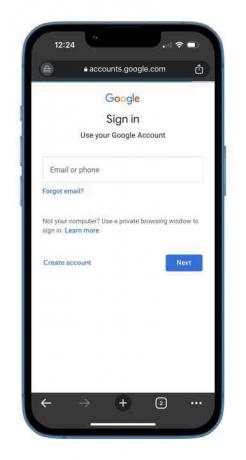
ნაბიჯი 2: თქვენი ორფაქტორიანი ავთენტიფიკაციის მიხედვით, თქვენ მიიღებთ ელფოსტის შეტყობინებას და/ან Google-ს შეტყობინებების მოთხოვნა, რომელიც გთხოვთ გადაამოწმოთ, ნამდვილად თქვენ შეიყვანეთ პაროლი და სცადეთ შესვლა. თუ არ გაქვთ ჩართული ორფაქტორიანი ავთენტიფიკაცია, პაროლის შეყვანის შემდეგ პირდაპირ გადაგიყვანთ შემდეგ გვერდზე.

დაკავშირებული
- როგორ მოვიშოროთ სხვისი Apple ID თქვენს iPhone-ზე
- Apple-ის უახლესი iPhone SE დღეს შეიძლება იყოს თქვენი $149
- როგორ დავამატოთ ვიჯეტები iPhone-ის დაბლოკვის ეკრანზე iOS 16-ზე
ნაბიჯი 3: გასაღების დაყენებისას ნახავთ ყველა იმ მოწყობილობის სიას, რომლებზეც შესული ხართ. ზოგიერთი მოწყობილობისთვის პაროლი ავტომატურად იქმნება, რადგან Android მოწყობილობები ავტომატურად ქმნიან პაროლებს თქვენს Google ანგარიშზე წვდომისას. სხვებისთვის, როგორიცაა iPhone ან iPad, თქვენ უნდა დააჭიროთ ლურჯს გამოიყენეთ გასაღებები ღილაკი.

ნაბიჯი 4: მას შემდეგ, რაც დააჭერთ ლურჯ ღილაკს და დაადასტურეთ iCloud keychain-ის მოთხოვნა, ეკრანზე გამოჩნდება შეტყობინება, რომელიც გეტყვით, რომ მოწყობილობისთვის პაროლი შეიქმნა. შეეხეთ ლურჯს შესრულებულია, და თქვენ კარგად წახვალთ. შემდეგ ჯერზე, როცა შეეცდებით თქვენს Google ანგარიშზე წვდომას, თქვენი მოწყობილობა დაადასტურებს თქვენს ვინაობას სახის სკანირებით, თითის ანაბეჭდის ავტორიზაციის ან ეკრანის დაბლოკვის საშუალებით.

ნაბიჯი 5: შეგიძლიათ დაადასტუროთ, რომ პაროლი შექმნილია თქვენი iPhone-ისთვის ან iPad-ისთვის პარამეტრები და მიყევით ამ გზას: პაროლები > google.com > პაროლის პარამეტრები. თუ პაროლი შეიქმნა, ნახავთ შექმნილია დღეს დაწერილი გასაღების პარამეტრის საწინააღმდეგოდ.
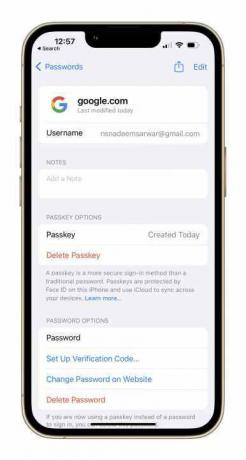
გასაღებები უსაფრთხოების შესანიშნავი დამატებაა, რადგან ისინი ბლოკავენ თქვენი ანგარიშის სერთიფიკატებს და ეყრდნობიან თქვენს ხელში არსებული მოწყობილობის უნიკალურ იდენტურობას. თუ თქვენ ყიდით თქვენს მოწყობილობას ან გადართეთ სხვაზე, ყოველთვის შეგიძლიათ წაშალოთ პაროლი თქვენი iPhone-ის პარამეტრების განყოფილებიდან ან თქვენი Google ანგარიშის მოწყობილობის საინფორმაციო დაფის მონახულებით.
რედაქტორების რეკომენდაციები
- გავბრაზდები, თუ iPhone 15 Pro არ მიიღებს ამ ერთ ფუნქციას
- როგორ ჩამოტვირთოთ iOS 17 ბეტა თქვენს iPhone-ზე ახლავე
- როგორ გადააქციოთ Live Photo ვიდეოდ თქვენს iPhone-ზე
- შევეცადე ჩემი GoPro ამ ახალი ტელეფონით და მისი ჭკვიანი კამერით ჩამენაცვლებინა
- მე ვიყენებ iPhone 14 წლის განმავლობაში. Pixel Fold-მა გამიჩინა გაჩერების სურვილი
განაახლეთ თქვენი ცხოვრების წესიDigital Trends ეხმარება მკითხველს თვალყური ადევნონ ტექნოლოგიების სწრაფ სამყაროს ყველა უახლესი სიახლეებით, სახალისო პროდუქტების მიმოხილვებით, გამჭრიახი რედაქციებითა და უნიკალური თვალით.




